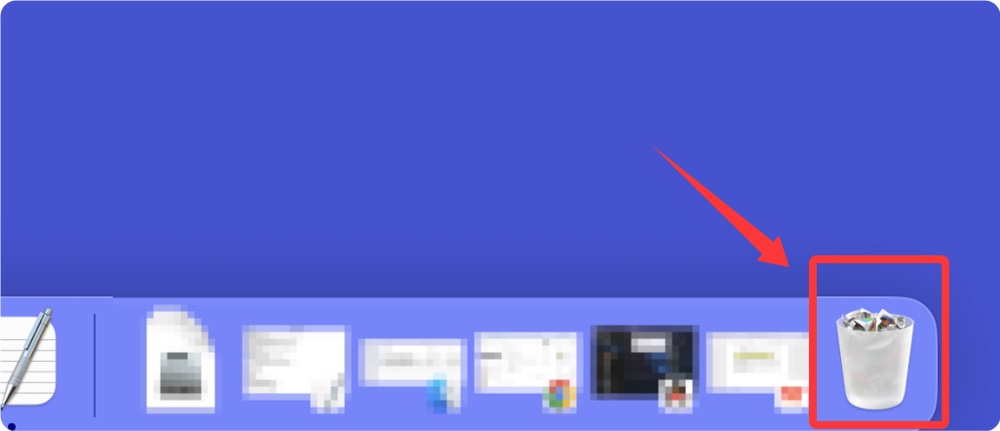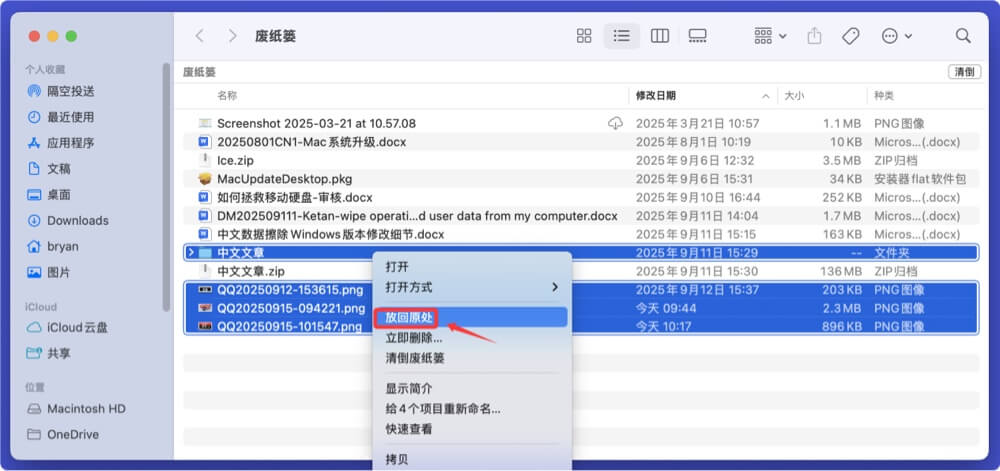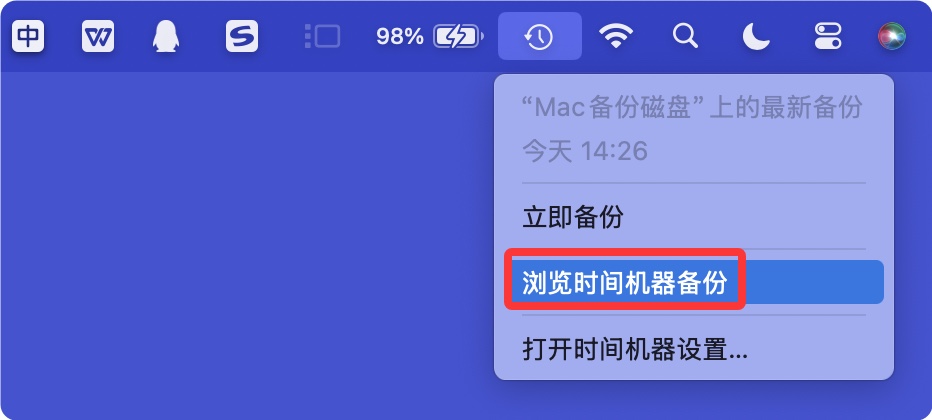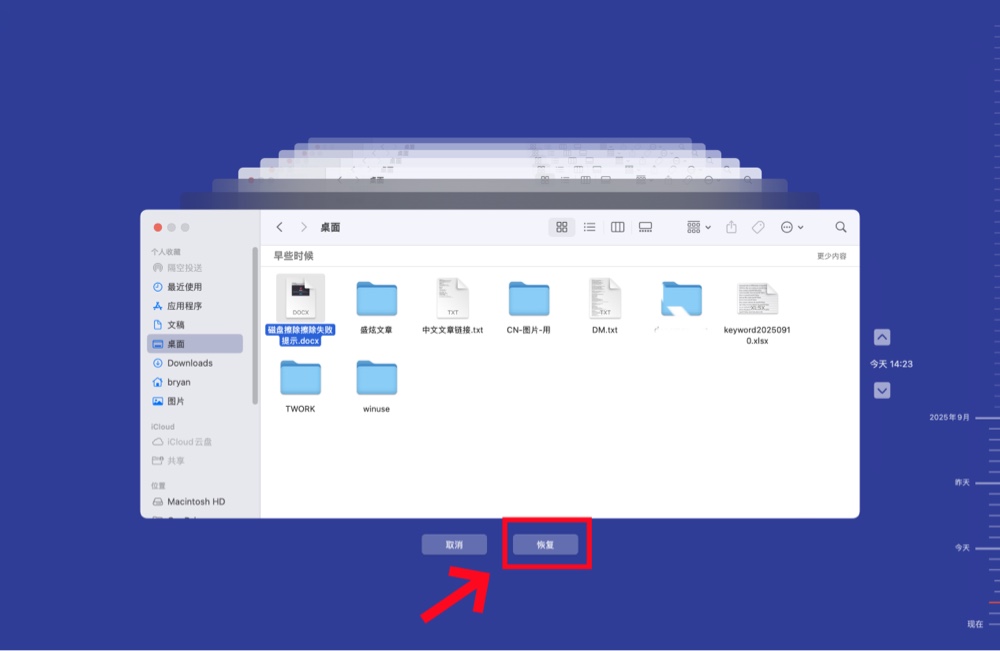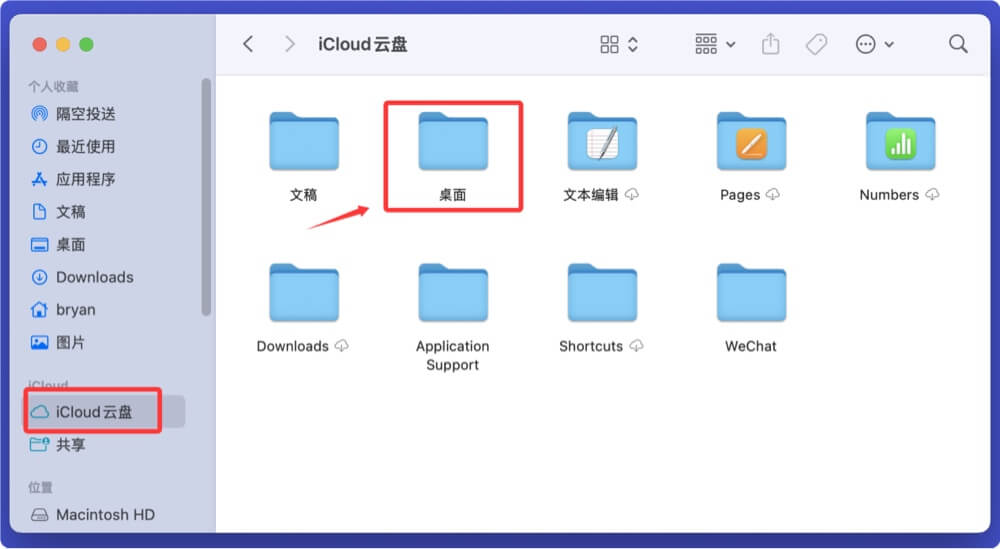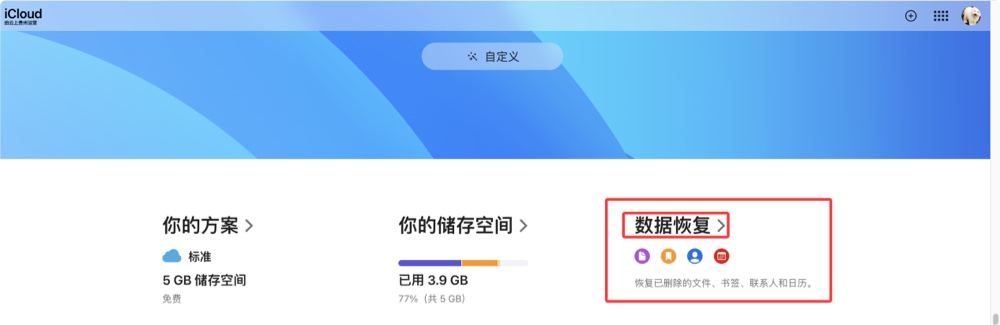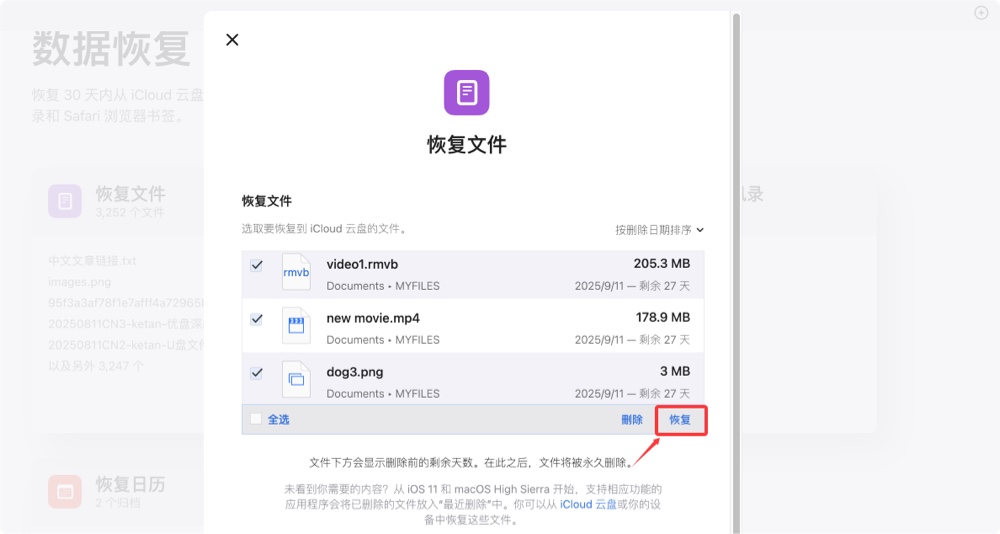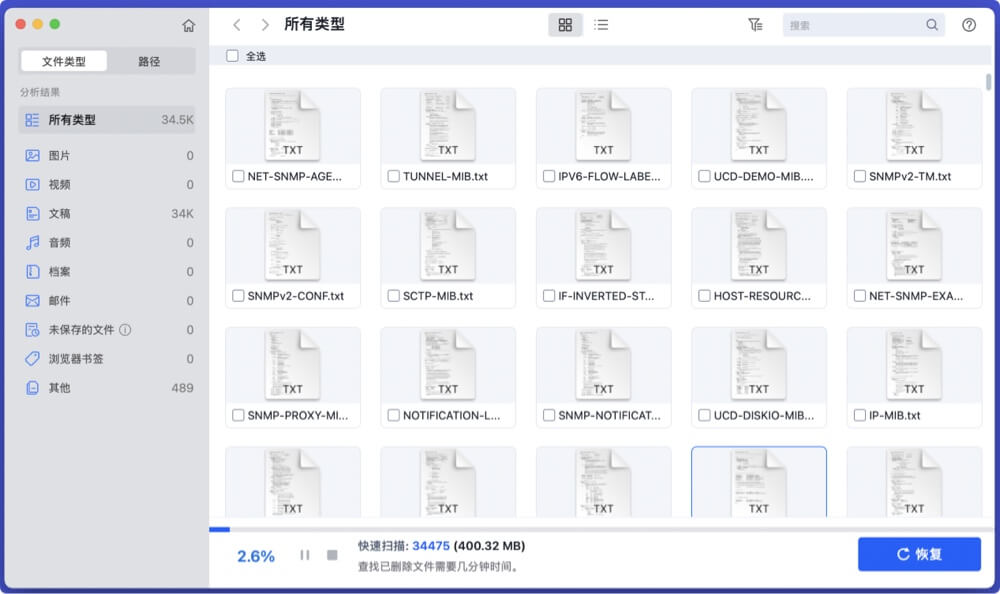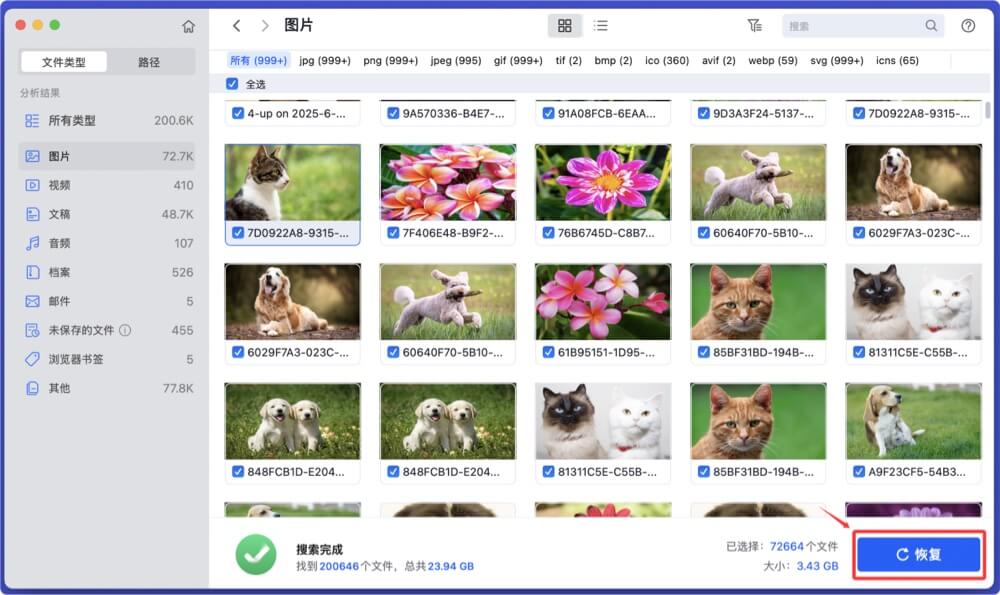许多用户会将个人文件存储在Mac桌面上以方便编辑和使用。但有时候意外删除、系统重装或者意外重启会导致Mac桌面文件丢失。不用担心,这些删除和丢失的文件并没有真正消失。使用正确的数据恢复方法,您可以轻松地恢复Mac桌面删除和丢失的文件。这篇文章将介绍四种常规方法来恢复从Mac桌面删除和丢失的文件。非常简单,即使小白用户也可掌握。

文件从Mac桌面丢失场景和原因
Mac桌面文件丢失可能由以下原因导致:
- 误操作删除
用户可能在整理桌面时,不小心将文件移入废纸篓或直接删除。这种情况通常发生在批量选择文件时未仔细确认。 - 系统存储优化机制
macOS具有“优化存储空间”功能,当磁盘空间不足时,系统可能会自动将某些文件移动到iCloud Drive或其他位置,造成桌面文件看似“丢失”。 - 权限问题
如果用户更改了文件或文件夹的访问权限,可能导致文件无法在桌面上显示。此外,升级macOS版本后,某些文件权限可能被重置,从而影响文件的可见性。 - 硬盘故障或损坏
硬盘(或固态硬盘)出现物理损坏、坏块或逻辑错误时,可能导致桌面文件数据丢失或无法读取。 - 软件冲突或崩溃
某些第三方软件(如清理工具)可能误删桌面文件,或者系统进程崩溃导致文件索引异常,使文件暂时不可见。 - 病毒或恶意软件
尽管Mac系统相对安全,但仍有可能感染病毒或恶意软件,这些程序可能会隐藏、加密或删除桌面文件。 - 意外断电或强制关机
在文件操作过程中突然断电或强制关机,可能导致文件系统损坏,进而引发桌面文件丢失。 - 时间机器备份覆盖
如果启用了Time Machine备份,但配置不当,可能导致旧版本文件覆盖新文件,使得最新保存的内容丢失。 - 桌面路径设置错误
在某些情况下,用户或软件修改了桌面文件夹的默认路径,导致文件实际存储位置发生变化,而桌面上看不到任何内容。 - 注销iCloud账户
在某些情况下,用户的iCloud账户意外登出,或者被强制登出,可能造成Mac桌面文件消失。
为了避免上述问题,建议定期备份重要文件,并检查系统存储设置和权限状态。如果文件已经丢失,可以尝试通过时间机器Time Machine恢复,或者使用专业的数据恢复工具找回。
四种简单方法恢复从Mac桌面删除和丢失的文件
如果确认桌面文件已经删除或丢失,请不要向Mac写入新的数据。尽快尝试数据恢复可以最大程度上恢复已经删除和丢失的文件。下面介绍四种常规方法来恢复Mac桌面已经删除或丢失的文件。
方法1. 从废纸篓恢复
如果是误删除且没有清空废纸篓,用户可以尝试从废纸篓中将删除的Mac桌面文件恢复出来。恢复步骤如下:
- 在程序坞上找到并打开“废纸篓”。
![恢复从Mac桌面删除和丢失的文件]()
- 在废纸篓中找到删除的桌面文件,并点击选择。您可以直接将这些文件拖回桌面,或者右键点击,选择“放回原处”。
![恢复从Mac桌面删除和丢失的文件]()
方法2. 使用时间机器备份恢复桌面删除文件
如果您此前使用过时间机器备份您的Mac,且备份包含已经删除的桌面文件,那可以从备份恢复。步骤如下:
- 将时间机器备份磁盘连接到您的Mac电脑。随后在屏幕右上端菜单栏点击时间机器图标,选择“浏览时间机器备份”。
![恢复从Mac桌面删除和丢失的文件]()
- 通过鼠标滑动和点击找到包含删除文件的版本,选择桌面上需要恢复的文件,点击“恢复”。
![恢复从Mac桌面删除和丢失的文件]()
随后返回桌面,查看删除的文件是否已被恢复。
方法3. 从iCloud备份找回已经删除的文件
Mac默认打开iCloud并对Mac文件进行备份。所以也有机会从iCloud备份恢复桌面删除和丢失的文件。
- 打开访达,在左侧找到iCloud云盘,随后在右侧点击“桌面”。如果有可以恢复的文件,则拷贝到Mac桌面。
![恢复从Mac桌面删除和丢失的文件]()
- 如果以上方式无法恢复文件,则登录iCloud网页。大陆用户访问:https://www.icloud.com.cn/
登录进去后,在底部选择“数据恢复”。
![恢复从Mac桌面删除和丢失的文件]()
随后选择“恢复文件”。选择需要恢复的文件,点击“恢复”。
![恢复从Mac桌面删除和丢失的文件]()
方法4. 使用数据恢复软件
数据恢复软件可以在没有任何备份的情况下恢复已经删除和丢失的文件。盛炫Mac数据恢复是一款强大、安全、易用的Mac数据恢复软件,您可以用它来轻松恢复从桌面删除、从废纸篓清空的文件。
- 下载盛炫Mac数据恢复。
随后安装并打开盛炫Mac数据恢复。
![恢复从Mac桌面删除和丢失的文件]()
- 选择Mac系统盘开始数据恢复。
![恢复从Mac桌面删除和丢失的文件]()
- 点击“扫描”。盛炫Mac数据恢复将深度扫描系统盘,找到所有文件,包括删除的桌面文件。
![恢复从Mac桌面删除和丢失的文件]()
- 扫描完毕后,可以预览所有文件。选择想要的文件,点击“恢复”来保存这些文件。
![恢复从Mac桌面删除和丢失的文件]()
如何预防Mac桌面文件丢失
下面的建议可以在某些程度上预防Mac桌面文件丢失:
- 定期备份重要文件
使用Mac内置的时间机器Time Machine功能,将桌面文件定期备份到外接硬盘或网络存储设备。设置自动备份频率,确保数据实时更新。 - 开启iCloud云同步
登录Apple ID后,在系统设置中启用iCloud Drive,并选择“桌面与文稿文件夹”同步选项,将桌面文件自动上传至云端,防止本地丢失。 - 避免误操作删除
不要随意清空桌面文件或将文件移至废纸篓。养成分类整理的习惯,将重要文件存放在特定文件夹中,减少误删风险。 - 使用版本管理功能
对于关键文档(如Pages、Numbers、Keynote文件),利用Mac的自动保存和版本管理功能,随时恢复到之前的编辑版本。 - 安装数据恢复软件
提前下载并安装可靠的数据恢复工具(如盛炫Mac数据恢复),在文件意外丢失时快速扫描并恢复。 - 防止系统崩溃导致丢失
保持macOS系统和应用程序为最新版本,避免因系统漏洞或兼容性问题引发崩溃。同时,尽量不强制关机或中断系统运行。 - 设置文件权限保护
右键点击文件,选择“获取信息”,设置访问权限为“只读”或限制其他用户修改,降低被篡改或删除的可能性。 - 注意第三方应用安全
谨慎安装来源不明的第三方软件,避免恶意程序导致文件损坏或丢失。 - 监控磁盘健康状态
使用磁盘工具检查Mac硬盘是否有错误或坏块,发现问题及时修复,以免影响文件存储。 - 培养良好工作习惯
每天结束前整理桌面文件,将其归档至合适位置;定期清理无用文件,减少混乱带来的潜在风险。